Dropboxをプライマリストレージとして使用する場合、常にファイルへの中断のないアクセスが必要です。時々、あなたはあなたのDropboxファイルが同期しない を見つけるかもしれません。この場合、ファイルの同期を保つことができず、デバイスには古いバージョンのファイルが存在します。
Dropboxファイルが同期しないのには、多くの理由があります。これらの理由には、Dropboxがファイルを送受信できない、制限されたファイルをアップロードしようとしている、などがあります。
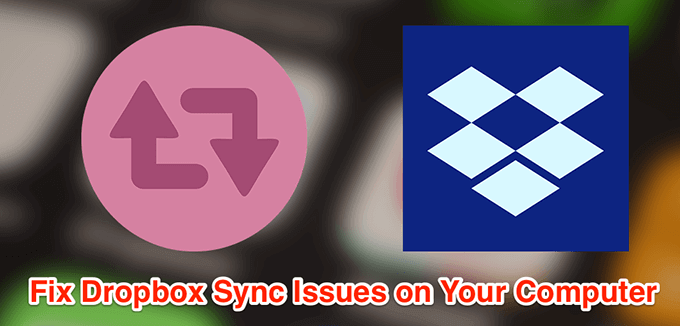
コンピュータのDropboxを閉じて再度開くstrong>
ドロップボックス ファイルが同期されないというほとんどの軽微な問題を修正する簡単な方法の1つは、Dropboxアプリを閉じてから再度開くことです。これにより、コンピュータの同期の問題が修正されます。



Dropboxがコンピュータのファイアウォールを通過できるようにする
ファイアウォールが原因でDropboxがファイルを同期しない場合は、Dropboxをファイアウォールの例外 として追加する必要があります。







Dropboxの使用時に他の同期アプリを停止する
他のアプリを使用してコンピューター上のコンテンツを同期する場合、Dropboxの使用中にこれらのアプリを停止する必要がありますコンテンツを同期しています。複数の同期アプリを同時に実行すると、Dropboxがファイルを同期しない可能性があります。
Dropboxがファイルの同期を完了するまで、OneDriveやグーグルドライブ などの他の同期アプリを閉じます。
>In_content_1 all:[300x250] / dfp:[640x360]->Dropboxアカウントに十分な空き容量があることを確認してください
Dropboxアカウントに新しいファイルを追加する場合は、十分な空き容量があることを確認する必要がありますアカウントで利用可能なメモリ容量。ストレージの使用量は、Dropboxウェブサイトで次のように確認できます。


コンピュータに正しい時刻と日付を設定する
一部の同期手順では、日付と時刻の設定が正しい必要があります。日付と時刻の設定が正しくない場合は、修正する必要があります。




Dropbox Sync Issを修正するためにファイル名を変更するue
Dropboxファイルが同期しない1つの理由は、ファイル名にいくつかの制限された文字があることです。 Dropboxにはガイドがあります は、ファイルをサービスにアップロードする場合にファイル名に使用できない文字を示します。
この問題を解決するには、ファイルの名前を変更する を使用します。

Dropboxで選択的同期オプションを使用する
Dropbox同期がアカウントから特定のファイルが欠落している のみの場合、選択的同期オプションでそれらのファイルまたはフォルダを選択していない可能性があります。




コンピューターのDropboxのハードリンクを修正する
Dropboxは、ハードリンクを修正するオプションを使用することを提案していますDropboxファイルが同期しない問題を解決します。



Dropboxキャッシュファイルを削除
Dropboxファイルが同期しない理由は、多くの場合キャッシュファイルです。 コンピューターからこれらのファイルをクリアする は同期の問題を修正します。
%HOMEPATH%\ Dropbox \ .dropbox.cache



Dropboxの権限の問題を修正する
Dropboxは、ファイルを同期する権限がない場合、ファイルを同期できません。 Dropboxファイルの一部が同期していないのはこのためです。 CMDのコマンドでこの権限の問題を修正する できます。

icacls“%HOMEPATH%\ Dropbox” / grant“%USERNAME%” :( F)/ T
icacls“%HOMEPATH%\ Dropbox” / grant“%USERNAME%” :( F)/ T
icacls“%APPDATA%\ Dropbox” / grant“%USERNAME%” :( F)/ T


T Dropboxを使用してウイルス対策ソフトウェアを無効にする
ほとんどのウイルス対策アプリは問題なく再生されます が、問題が発生する可能性があります。したがって、Dropboxとファイルを同期している間は、ウイルス対策ツールをオフにしておくことをお勧めします。
アプリのトラブルシューティングを使用して、Dropboxの同期の問題を修正
DropboxをMicrosoftストア からダウンロードした場合は、App Troubleshooterユーティリティを使用して、Dropboxアプリの問題を修正できます。




コンピュータにDropboxを再インストールする
問題が解決した方法がない場合、最後のオプションはコンピュータにDropboxアプリを再インストールすることです。これにより、同期手順の小さな問題と大きな問題の両方が修正されます。



これらの方法のいずれかで、コンピュータのDropbox同期の問題が解決しましたか?どの方法が効果的でしたか?以下のコメントでお知らせください。